Агуулгын хүснэгт
Би танд өмнөх нийтлэлүүдийнхээ нэг дэх өгөгдлийн хүснэгтийг ашиглан мэдрэмжийн шинжилгээг хэрхэн хийх талаар танилцуулсан - Excel-д нэг эсвэл хоёр хувьсагчийн өгөгдлийн хүснэгтийг ашиглан мэдрэмжийн шинжилгээ . Энэ нь ашигтай боловч тодорхойгүй байдлын нэг эсвэл хоёр өөр эх үүсвэр нь математик загварын эцсийн гарцад хэрхэн нөлөөлж болохыг хэлж чадна. Хэрэв бид хоёроос илүү оролтыг өөрчлөхийг хүсвэл яах вэ? Энэ нь бодит амьдрал дээр тохиолдож болох нь ойлгомжтой. Бид юу хийх ёстой вэ? Өнөөдөр бид энэ өгүүллээр Excel программ дээр сценари менежерийг ашиглах хурдан бөгөөд тохиромжтой таван алхмыг сурах болно.
Дадлага хийх номыг татаж авах
Энэ нийтлэлийг уншиж байхдаа дасгал хийхийн тулд энэхүү дасгалын номыг татаж авна уу.
Scenario Manager.xlsx
Хувилбар менежерийн танилцуулга
Аз болоход Excel энэ нөхцөл байдлыг зохицуулах Хувилбарын менежер -г бидэнд олгодог. Энэ нь 32 оролтыг өөрчлөх боломжийг танд олгоно. Маш олон төрлийн оролтын удирдлагыг хөнгөвчлөхийн тулд Excel нь өөр өөр оролтын утгуудын багц болон харгалзах тооцоолсон гаралтын утгыг илэрхийлэх нэрээр - Хувилбар - өгдөг. хувилбар бүрийн хувьд та түүнд өвөрмөц нэр өгөх хэрэгтэй. Сценарийг ажлын дэвтрийн нэг хэсэг болгон хадгалах боломжтой. Хувилбарын менежер харилцах цонхны хувилбарын аль нэг дээр хоёр товшилт -д оролтууд эцсийн гаралтад хэрхэн нөлөөлж болохыг харахын тулд хувилбаруудын хооронд шилжиж болно. Түүнчлэн, хадгалсан хувилбаруудын тусламжтайгаар,Excel нь мөн хянаж үзэхэд хялбар болгохын тулд төрөл бүрийн оролт болон холбогдох эцсийн гаралтыг агуулсан гоёмсог хураангуй тайланг үүсгэж болно.
Excel дээрх жишээн дээр Сценарий менежерийг ашиглах 4 хурдан алхам
Бид өөрсдийнхөө танилцуулгатай танилцацгаая. эхлээд өгөгдлийн багц. Миний хуудсан дээр Борлуулалтын нэгж , Нэгжийн үнэ , Нэгжийн хувьсах зардал байгаа бөгөөд би Excel-д Хувилбарын менежер -г ашиглах болно. энэ өгөгдлийн багцыг ашиглана.

Алхам 1: Зөв параметр бүхий өгөгдлийн багц үүсгэх
Бид ном зарах гэж байна гэж бодъё. Борлуулалтын нэгж , Нэгжийн үнэ , Нэгжийн хувьсах зардал нь эцсийн ашигт нөлөөлж болно. Ашиг нь Борлуулалтын нэгж ( C2 ), Нэгжийн үнэ ( C3 ) болон Хувьсагчаас хамаарна. Нэгжийн зардал ( C5 нүд ). Тиймээс C9 нүдэнд доорх томьёог бичнэ үү.
=C5*C6-C7-C5*C8 
Алхам 2: Сценарий менежер болго
Одоо Сценарий менежерийг хэрхэн тохируулахыг харцгаая. Үүнийг хийхийн тулд доорх зааврыг дагана уу:
- Юуны өмнө, таны Өгөгдөл таб,
Өгөгдөл → Урьдчилан таамаглах → Ямар болбол шинжилгээ → Сценарий менежер

- Үүний үр дүнд Сценарий менежер харилцах цонх таны өмнө гарч ирнэ. Сценарийг удирдах харилцах цонхноос Нэмэх сонголт дээр дарна уу.

- Сануулгад Хувилбар нэмэх харилцах цонххайрцагт шаардлагатай мэдээллийг бөглөнө үү. Хувилбарын нэр -д нэр оруулна уу ( Хамгийн муу тохиолдол ) Сэтгэгдэл талбарт оруулахыг хүссэн саналаа оруулна уу. Эсвэл та үүнийг хоосон орхиж болно. Өөрчлөх нүднүүд -ийн хувьд оролтын утгуудыг агуулсан бүх лавлах нүднүүдийг (энэ тохиолдолд C2, C3, C5 ) бөглөнө үү. Лавлагаа таслалаар тусгаарлагдах ёстойг анхаарна уу. Эсвэл гар дээрх CTRL товчийг дараад оролтын утгыг агуулсан бүх нүдийг нэг нэгээр нь сонгоно уу. Эцэст нь OK сонголтыг дарна уу.

- Тиймээс Хувилбарын утгууд харилцах цонх гарч ирнэ. . Scenario Values харилцах цонхыг хамгийн муу тохиолдол -г тодорхойлсон оролтын утгуудыг бөглөж, өөр хувилбар нэмэхийн тулд Нэмэх сонголтыг дарна уу. OK дээр дарвал Хамгийн муу тохиолдол хувилбар амжилттай үүсгэгдэнэ.
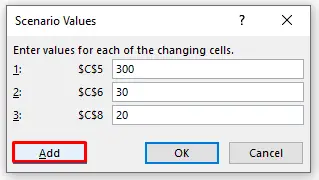
- Бид' d өөр хувилбар үүсгэхийг хүсвэл бид Нэмэх дээр дарж Нэмэх дээр дарсны дараа өөр Нэмэх хувилбар харилцах цонх гарч ирнэ. Хамгийн муу тохиолдол хувилбарыг бүтээхдээ бидний хэрэглэж байсан арга барилыг ашиглан Хамгийн сайн тохиолдол хувилбарыг бүтээ. Excel нь Хамгийн сайн тохиолдол хувилбарын нүднүүдийг өөрчлөх өгөгдмөлөөр "Хамгийн муу тохиолдол"-ын нүдийг өөрчилсөн гэдгийг анхаарна уу. Дэлгэрэнгүй мэдээллийг дараах дэлгэцийн агшинд үзүүлэв.
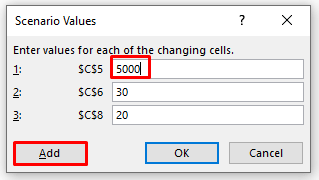
- Ижил арга барилаар Хамгийн магадлалтайг үүсгэнэ үү.Тохиолдол Доорх дэлгэцийн агшинд дэлгэрэнгүй мэдээллийг харуулав.
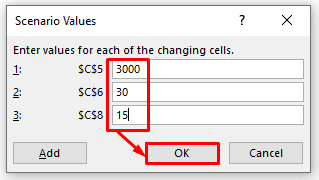
- Хэрэв танд өөр хослол байгаа бол бусад хувилбаруудыг үүсгэхийн тулд дээрх аргыг ашиглаж болно. оролтын утгуудын. Энэ жишээнд бид зөвхөн 3 хувилбар байгаа гэж үзээд Хувилбарын утгууд харилцах цонхны OK товчлуур дээр дарна. Одоо та гурван хувилбарыг амжилттай үүсгэж, дарааллаар жагсаасан байгааг харж болно. Хаах дээр дарвал Сценарий менежерийн харилцах цонх хаагдах болно.

Дэлгэрэнгүй: Excel дээр хэрхэн сценари үүсгэх вэ (хялбар алхмаар)
Алхам 3: Өөр өөр хувилбаруудыг харах
Одоогоор та эдгээр 3 хувилбарыг бүгдийг нь ажлын дэвтэртээ хадгалсан байна. Хэрэв та Data таб руу ороод Forecast бүлгийн What-If Analysis дээр товшвол, дусаах хэсгээс Scenario Manager -г сонгоно уу. доошлуулбал доорх дэлгэцийн агшинд үзүүлсэнтэй ижил Сценарий менежерийн харилцах цонхыг харах болно.
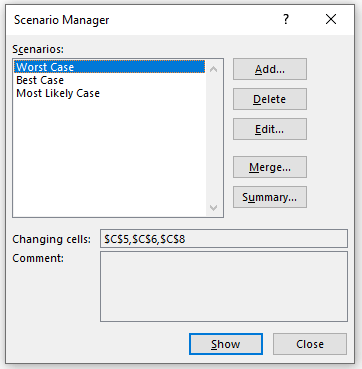
Сценари менежерийн харилцах цонх хоосон байхаа больсон. Одоо та аль ч хувилбар дээр давхар товшиж хувилбар бүрийн үр дүнг харах боломжтой.
Жишээ нь, хэрэв бид Хамгийн муу тохиолдол дээр давхар товшвол Excel ажлын хуудас нь Хамгийн муу тохиолдол , -д бөглөсөн зүйл болж өөрчлөгдөх ба гаралтын утгыг нүдэн дэх томъёонд үндэслэн автоматаар тооцно C9 . Тодорхой хувилбар болон түүний харгалзах гаралтыг үзэхийн тулд та тухайн хувилбар дээр товшиж, доод талд байгаа Show товчийг дарж болно. Доорх дэлгэцийн зургийн баруун хэсэг нь Best Case хувилбар дээр дараад Show дээр дарвал Excel-ийн ажлын хуудас хэрхэн харагдахыг харуулж байна. Өгөгдлийн багц автоматаар өөрчлөгдөнө.

Дэлгэрэнгүй: Excel-д Scenario Manager-ийг ашиглан "What-If" шинжилгээг хэрхэн хийх вэ
Алхам 4: Хувилбарын хураангуй тайланг Excel дээр үүсгэх
Би өмнө нь танилцуулга хэсэгт Excel хураангуй тайлан -г үндэслэн хураангуй тайланг үүсгэж болно гэж хэлсэн. хадгалсан хувилбарууд. Одоо хураангуй тайланг хэрхэн гаргахыг харцгаая. Үүнийг хийхийн тулд доорх зааврыг дагана уу:
- Юуны өмнө Data табаас
Data → Урьдчилан таамаглах → Яасан бол дүн шинжилгээ хийх → Хувилбарын менежер
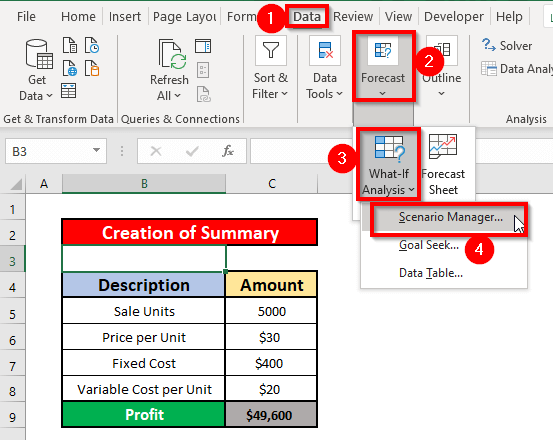
- Үүний дараа таны өмнө Хувилбарын менежер харилцах цонх гарч ирнэ. . Сценарийг удирдах харилцах цонхноос Товчлол сонголт дээр дарна уу.

- <дээр дарсны дараа 1>Товч мэдээлэл , Үр дүнгийн нүднүүд (энэ тохиолдолд C9 ) оруулах Хувилбарын хураангуй харилцах цонх гарч ирнэ. хураангуй . Эцэст нь OK сонголтыг дарна уу.

- Үүний үр дүнд та хувилбарын хураангуй тайланг үүсгэх боломжтой болно.

УншихДэлгэрэнгүй: Хувилбарын шинжилгээг Excel дээр хэрхэн хийх вэ (Хувилбарын хураангуй тайлантай)
Хувилбар менежерийн тухай тэмдэглэл
- Олон хувилбар үүсгэхэд хэцүү Та хувийн хувилбар бүрийн оролтын утгыг оруулах шаардлагатай тул Сценарий менежер -тэй. Ажил нь цаг хугацаа их шаардахаас гадна алдаа гаргах өндөр эрсдэлтэй байх болно.
- Та хэд хэдэн хүнд файл илгээж, тэднээс өөрсдийн хувилбараа нэмэхийг хүслээ гэж бодъё. Бүх ажлын номыг хүлээн авсны дараа та бүх хувилбаруудыг нэг ажлын дэвтэрт нэгтгэж болно. Хүн бүрийн ажлын номыг нээж, анхны ажлын дэвтэр дэх Сценарий менежер харилцах цонхны Нэгдүүлэх товчийг дарна уу. Merge Scenarios харилцах цонхноос нэгтгэхийг хүсэж буй хувилбаруудыг агуулсан ажлын номыг сонгоно уу. Бүх ажлын дэвтэртэй ижил зүйлийг хий. Доорх дэлгэцийн агшинд Нэгтгэх хувилбар харилцах цонхноос ажлын номыг хэрхэн сонгохыг харуулж байна.

Санаж байх зүйлс
➜ Заасан нүдэнд утга олдохгүй байхад Excel-д #Үгүй! алдаа гарна.
➜ Ямар нэг зүйл байвал #VALUE! алдаа гарна. өгөгдсөн оролтын тоон бус байна.
Дүгнэлт
Дээр дурьдсан сценари менежер ашиглах бүх тохиромжтой аргууд нь таныг эдгээрийг ашиглахад түлхэц болно гэж найдаж байна. таны Excel хүснэгтүүд илүү бүтээмжтэй. Хэрэв танд байгаа бол санал бодлоо чөлөөтэй илэрхийлэхийг урьж байнаямар нэгэн асуулт эсвэл лавлагаа.

